این روزها اکثر کاربران طی تماس های تلفنی با رایانه کمک مشکل سینک نشدن جیمیل را مطرح میکنند، کسانی که در حال استفاده از گوشی های اندرویدی هستند، مشکل ورود به جیمیل در گوشی اندروید دارند و نمیتوانند همگامسازی اطلاعات خود را با اکانت جیمیل انجام دهند. همچنین اگر هنگام ورودبه جیمیل رمز عبور خود ر افراموش کرده اید می توانید مقاله بازیابی پسورد جمیل فراموش شده را مطالعه کنید.
ما در رایانه کمک راه حل های این مشکل را بررسی کردیم و در این مقاله برای شما توضیح خواهیم داد، البته این مقاله در حال آپدیت است و هر روز ممکن است یک راه حل جدید را به آن اضافه کنیم اما در حال حاضر راه حل هایی که ارائه میدهیم میتواند مشکل شما را برطرف کند، اگر با انجام مراحلی که در ادامه میگوییم مشکل همچنان پابرجا بود برای دریافت راهنمایی با تلفن های ثابت با شماره 9099071540 و با موبایل با شماره 0217129 تماس بگیرید.
در این مقاله چه یاد خواهیم گرفت؟
✅ارور out of sync در مشکل ورود به جیمیل چیست ؟
✅سینک شدن اکانت جیمیل به چه معناست ؟
✅مشکلاتی که در همگام سازی نشدن جیمیل رخ میدهد
✅برای حل مشکل وصل نشدن ایمیل اینترنت خود را چک کنید
✅رفع خطای همگام سازی برنامه gmail android با به روز رسانی
✅اگر ایمیل باز نمیشود، اینترنت خود را تغییر دهید
✅تنظیمات همگام سازی جیمیل را بررسی کنید
✅ رفع مشکل سینک نشدن اکانت گوگل با خالی کردن حافظه گوشی
✅حل مشکل وصل نشدن جیمیل در اندروید با بررسی تنظیمات گوشی
✅جیمیل خود را با مرورگر باز کنید
✅حل مشکل همگام سازی نشدن جیمیل با تغییر آی پی
✅پروکسی گوشی خود را خاموش کنید
✅کش نرم افزار جیمیل را حذف کنید
✅برای رفع مشکل وارد نشدن به جیمیل مرورگرتان را ریست کنید
✅برای حل مشکل باز نشدن gmail فعال کردن JavaScript را امتحان کنید
✅برای حل مشکل جیمیل به سراغ Google DNS بروید
✅نتیجه گیری
ارور out of sync در مشکل ورود به جیمیل چیست ؟
کاربران اندرویدی در زمان ورود به جیمیل با ارور out of sync مواجه میشوند به این معنا که اطلاعات شما در اکانت جیمیل همگام سازی نمیشود. همه ما این روزها خیلی با جیمیل خود سروکار داریم، اکثر افراد حتی برای اطمینان بیشتر امنیت اکانت گوگل خود را افزایش داده اند و فعال سازی دو مرحله ای گوگل را بر روی اکانت خود انجام داده اند تا با خیال راحت از این اکانت استفاده کنند، اما متاسفانه با توجه به تغییراتی که در اینترنت ها رخ داده است بسیاری از افراد با مشکل ورود به جیمیل روبرو شده اند و یا اینکه نمیتوانند اپلیکیشن جیمیل را بر روی گوشی خود نصب کنند و پیام جدید دریافت و ارسال کنند، این مورد هم به دلایل مختلفی ممکن است رخ داده باشد مانند پر بودن فضای گوشی، تغییر رمز جیمیل، و سنگین بودن کش برنامه که در ادامه یاد خواهیم گرفت چطور این مشکلات را برطرف کنیم.
 تا حالا نگران هک شدن حساب جیمیلتون شدید؟ مقاله چگونه بفهمیم جیمیل ما هک شده است؟ رو از دست ندید.
تا حالا نگران هک شدن حساب جیمیلتون شدید؟ مقاله چگونه بفهمیم جیمیل ما هک شده است؟ رو از دست ندید.
سینک شدن اکانت جیمیل به چه معناست ؟
زمانی که ما از چندین دستگاه با هم استفاده میکنیم معمولا اکانت جیمیل خود را در دیوایس های مختلف وارد میکنیم و این دستگاه ها را با هم اصطلاحا سینک میکنیم، به این معنی که در تمامی دستگاه هایی که در حال استفاده هستیم میتوانیم به اطلاعات خود دسترسی داشته باشیم، فرض کنید شما در کامپیوتر خود عبارت هایی را در گوگل سرچ میکنید و اکانت جیمیل شما بر روی مرورگر کروم نصب شده بر روی کامپیوترتان ست شده است، حالا داخل گوشی خود نیز یک مرورگر کروم دانلود کرده اید و با اکانت جیمیل خود وارد شده اید، زمانی که صفحه سرچ گوگل روی گوشی را باز میکنید میتوانید سرچ های اخیری که در کامپیوترتان انجام داده اید را مشاهده کنید این یعنی اکانت جیمیل همگامسازی شده است، در مشکلی که کاربران در سینک نشدن اکانت جیمیل دارند مسئله این است که کاربران میتوانند بر روی کامپیوتر خود پیام های جیمیلی که برای آنها ارسال میشود را دریافت کنند و حتی ممکن است جیمیل خود را در یک گوشی آیفون سینک کرده باشند با گوشی آیفون خود نیز مشکل ندارند اما کاربرانی که از دستگاه های اندرویدی استفاده میکنند با مشکل همگامسازی نشدن جیمیل رو به رو شده اند، یعنی اگر ایمیلی برای آنها ارسال شود اعلانی برای دریافت یک ایمیل جدید دریافت نخواهند کرد، با این تفاسیر با همگامسازی نشدن جیمیل و این مشکل به وجود آمده آشنا شدین حالا بهتر است به رفع مشکل سینک نشدن اکانت گوگل در گوشی های اندروید بپردازیم.
خدمات رایانه کمک : اگر در زمینه مشکلات جیمیل و نرم افزارهای موبایل سوالی دارید از طریق تلفن های ثابت با شماره 9099071540 و از طریق موبایل با شماره 0217129 تماس بگیرید.
🔷 اگه ایمیلت رو ارسال کردی ولی پشیمو ن شدی مقاله جلوگیری از ارسال ایمیل بهت میگه چکار کنی که به دست مخاطب نرسه 🔷
مشکلاتی که در همگام سازی نشدن جیمیل رخ میدهد
- پیامهای برنامه Gmail همگامسازی نمیشوند
- ایمیل ها ارسال نمیشوند
- پیام ها داخل برنامه جیمیل باز نمیشوند
- اینباکس جیمیل به روز رسانی نمیشود
- نوتیفکیشن های جیمیل را نمیتوانیم دریافت کنیم
- نرم افزار جیمیل اندروید هنگ میکند
- امکان دانلود فایل های داخل جیمیل وجود ندارد
- پیام های ایمیل را دریافت نمی کنم
- فایل در ایمیل ارسال نمیشود
برای حل مشکل وصل نشدن ایمیل اینترنت خود را چک کنید
اولین کاری که برای حل مشکل سینک نشدن ایمیل لازم است انجام بدهید این است که به سراغ تنظیمات اینترنت گوشی بروید، اول از همه چک کنید که آیا میتوانید صفحات وب را باز کنید یا خیر؟ بررسی کنید که آیا اینترنت گوشی شما قطع است یا وصل؟ اگر مشکلی با اینترنت داشتید با کمک مطلب " حل مشکل قطعی اینترنت گوشی " مشکل اینترنت گوشی خود را برطرف کنید، در این مقاله ما به صورت کاملا تصویری قدم به قدم تمامی مراحلی رفع مشکلات اینترنت گوشی را بیان کرده ایم.
رفع خطای همگام سازی برنامه gmail android با به روز رسانی
یکی از راهکار های حل این مشکل این است نرم افزار gmail نصب شده بر روی گوشی خود را ری استارت کنید، این اپلیکیشن معمولا به صورت اتوماتیک به روز رسانی میشود اما برخی مواقع کاربران به اشتباه بروزرسانی خودکار این اپلیکیشن را غیر فعال میکنند این موضوع باعث میشود که نرم افزار امکان آپدیت اتومات نداشته باشد و لازم است از داخل پلی استور به صورت دستی آپدیت آن را انجام دهید برای اینکار مراحل زیر را دنبال میکنیم.
- ابتدا وارد پلی استور گوشی خود شوید.
- عبارت gmail را سرچ کنید تا نرم افزار برای شما سرچ شود و نمایش داده شود.
- حالا بر روی آپدیت روی به روی نرم افزار ضربه بزنید و منتظر بمانید که آپدیت انجام شود.

اگر ایمیل باز نمیشود، اینترنت خود را تغییر دهید
بسیاری از مواقع اینترنت های دیتای بر روی خط با مشکلات ناپایداری شبکه رو به رو میشوند که این موضوع باعث میشود شما امکان باز کردن و همگامسازی برنامه جیمیل نصب شده بر روی اندروید را نداشته باشید در چنین شرایطی لازم است برای رفع مشکل سینک نشدن اکانت گوگل گوشی خود را به یک اینترنت دیگر متصل کنید، سعی کنید به یک اینترنت adsl یعنی یک مودم متصل شوید و مجدد همگامسازی ایمیل گوشی خود را انجام دهید، بررسی کنید که آیا میتوانید پیام دریافت کنید یا خیر، آیا میتوانید پیامی را برای دیگران ارسال کنید؟ با اینترنت adsl معمولا این مشکل برطرف میشود.

تنظیمات همگام سازی جیمیل را بررسی کنید
ممکن است داخل تنظیمات اپلیکیشن جیمیل سینک شدن جیمیل را غیر فعال کرده باشید برای حل این مشکل مراحل زیر را دنبال کنید :
- ابتدا نرم افزار جیمیل نصب شده بر روی گوشی خود را باز کنید
- از بالای صفحه سمت چپ منوی همبرگری یعنی سه خط افقی را انتخاب کنید
- در این بخش وارد گزینه ssetting شوید.
- در این قسمت گزینه sync gmail را فعال کنید.
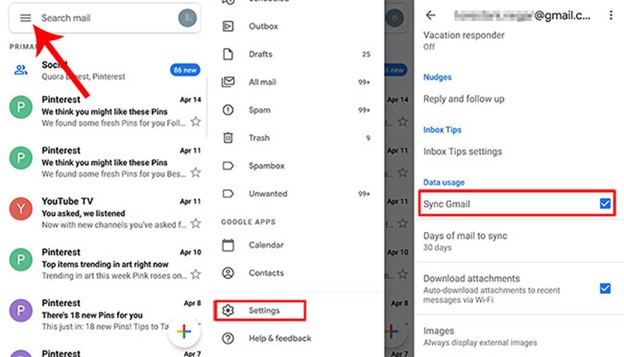
رفع مشکل سینک نشدن اکانت گوگل با خالی کردن حافظه گوشی
یکی از دلایلی که موجب سینک نشدن اکانت ایمیل میشود پر بودن حافظه گوشی است، گاهی حافظه داخلی گوشی اینقدر پر است که امکان دریافت پیام های جدید وجود ندارد بنابراین گوشی خود را خالی کنید اگر روش انجام این کار را نمیدانید کافی است مراحلی که در این مقاله به شما گفته ایم را انجام دهید : راه های خالی کردن حافظه گوشی اندروید
حل مشکل وصل نشدن جیمیل در اندروید با بررسی تنظیمات گوشی
با انجام مراحل بالا تا به حال به احتمال زیاد مشکل شما برطرف شده است اما اگر همچنان مشکل پا برجاست، تنظیمات همگامسازی گوشی را چک کنید، برای انجام اینکار مسیر زیر را طی کنید :
- ابتدا وارد تنظیمات گوشی شوید
- به دنبال گزینه حساب ها باشید ممکن است گزینه scloud and account را داشته باشید این گزینه را پیدا کنید و آن را باز کنید
- حالا وارد بخش حساب ها و یا account شوید
- حالا گزینه سه نقطه بالای این صفحه را باز کنید
- بخش trun on auto sync را انتخاب کنید تا همگامسازی خودکار گوشی را روشن کنید
- اگر این گزینه روشن بود آن را یکبار غیرفعال کنید
- سپس گوشی خود را ری استارت کنید
- مجدد این گزینه را روشن کنید
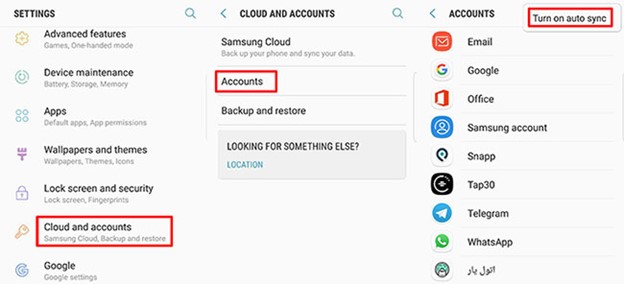
خدمات رایانه کمک : اگر در زمینه مشکلات جیمیل و نرم افزارهای موبایل سوالی دارید از طریق تلفن های ثابت با شماره 9099071540 و از طریق موبایل با شماره 0217129 تماس بگیرید تا در کوتاهترین زمان ممکن مشکل شما برطرف شود.
جیمیل خود را با مرورگر باز کنید
برخی مواقع ممکن است با هیچ راهکاری نتوانیم به نرم افزار جیمیل دسترسی داشته باشیم این مورد ممکن است به دلیل وجود مشکلاتی در سرور این اپلیکیشن باشد برای حل مشکل یکی از مرورگر های روی گوشی خود را باز کنید و در مرورگر ورود به اکانت جیمیل خود را انجام دهید تا زمانی که جیمیل سینک نمیشود به اکانت گوگل خود از طریق مروگر دسترسی داشته باشید

حل مشکل همگام سازی نشدن جیمیل با تغییر آی پی
برخی مواقع ممکن است شما از آی پی استفاده کنید که به این دلیل نمیتوانید با این آدرس آی پی به سرور نرم افزار جیمیل متصل شوید برای حل مشکل همگامسازی نشدن جیمیل با استفاده از نرم افزارهای تغییر آی پی، بررسی کنید که آیا با تغییر دادن آی پی دستگاه خود این مشکل برطرف میشود یا خیر. در بیشتر مواقع با انجام اینکار مشکل کاملا برطرف میشود، تا زمانی که این مشکل پابرجاست از این نرم افزار استفاده کنید.
پروکسی گوشی خود را خاموش کنید
برخی مواقع ممکن است به دلیل استفاده از اپلیکیشن های تغییر آی پی، پروکسی گوشی شما روشن شده باشد درصورتی که شما در حال استفاده از اینترنت هستید ولی نرم افزار موردنظر باز نیست این مورد میتواند باعث ایجاد اختلال در تنظیمات اینترنت گوشی شود و جلو دسترسی شما به برخی از نرم افزارها گرفته شود برای حل این مشکل میتوانید با کمک گرفتن از مراحلی که در این مقاله گفته ایم پروکسی گوشی خود را را بررسی کنید اگر به اشتباه پروکسی ای ست شده است که جلو دسترسی شما به اینترنت را میگیرد آن را حذف کنید : حذف پروکسی گوشی
کش نرم افزار جیمیل را حذف کنید
یکی از راه هایی که میتوانید مشکل سینک نشدن اکانت گوگل را برطرف کنید خالی کردن کش نرم افزار جیمیل نصب شده بر روی گوشی است، ما مراحل کار را دراین مقاله به صورت کامل به شما توضیح داده ایم : حذف کش نرم افزارهای اندروید و آیفون
اما به صورت خلاصه مراحل زیر را برای انجام اینکار دنبال میکنیم
- ابتدا وارد تنظیمات گوشی خود میشویم
- حالا به دنبال گزینه مدیریت نرم افزارها و یا apps باشید
- این بخش را باز کنید و به دنبال جیمیل بگردین
- وارد اپلیکیشن جیمیل شوید و گزینه storage را باز کنید
- در این بخش گزینه clear cach را انتخاب کنید و حافظه پنهان نرم افزار را خالی کنید تا اپلیکیشن دوباره از نو اجرا شود.
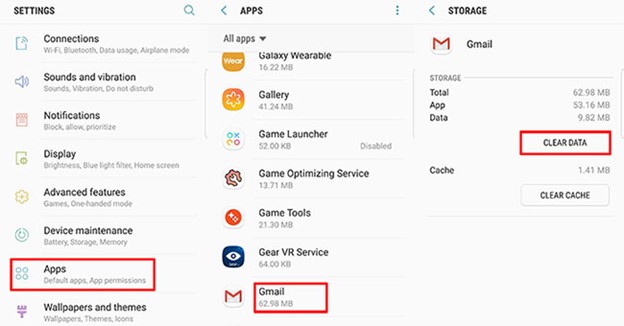
برای رفع مشکل وارد نشدن به جیمیل مرورگرتان را ریست کنید
در صورت باز نشدن جیمیل لازم است مراحل زیر را انجام دهید:
ابتدا مرورگرتان را باز کنید.
به بخش تنظیمات که معمولا به شکل سه نقطه می باشد بروید.
در این قسمت Settings را انتخاب کنید.
از لیستی که جلوی شما باز می شود گزینه Advanced را پیدا کنید و روی آن بزنید.
در قسمت پایین تر گزینه Restore settings را بزنید.
در این مرحله گزینه Restore settings to their original defaultsرا مشاهده می کنید. روی آن کلیک کنید.
بعد از آن گزینه Reset settings را انتخاب کنید.
برای حل مشکل باز نشدن gmail فعال کردن JavaScript را امتحان کنید
در موارد مشابه بعضی از افراد با فعال کردن JavaScript این مشکل را برطرف کرده اند. برای این کار لازم است ابتدا یک مرورگر را باز کنید. در قسمت آدرس این عبارت را تایپ کنید : chrome://settings و اینتر را بزنید.
در صفحه بازشده روی گزینه Advanced بزنید.
سپس گزینه Site settings را انتخاب کنید.
در این قسمت روی JavaScript بزنید.
همانطور که می بینید روبروی آن نوشته ای با عنوان Blocked وجود دارد. علامت روبروی آنرا روی حالت off قرار دهید تا خاموش شود. با این کار JavaScript را فعال کرده اید.
برای حل مشکل جیمیل به سراغ Google DNS بروید
برای حل مشکل کانکت نشدن اکانت گوگل در ویندوز، در کادر سرچ بخش استارت ویندوز، کلمه network را تایپ کنید. ( برای باز شدن پنجره جستجو میتوانید همزمان S و کلید ویندوز -که به شکل پنجره می باشد- را بگیرید.)
حالا گزینه View network connections را مشاهده می کنید، ابتدا روی فلش سمت راست رفته و سپس آن را open کنید. در این قسمت نام wifi ای که در حال حاضر اتصال اینترنت شما به آن است را می بینید، روی آن کلیک راست کنید و وارد Properties شوید.
گزینه Internet Protocol Version 4را انتخاب کرده و دبل کلیک نمایید.
در صفحه ای که پیش روی شما باز می شوود روی Use the following DNS server addresses بزنید.
یک کادر Preferred DNS server در مقابل شما قرار دارد لازم است در این قسمت ۸.۸.۸.۸ را وارد کنید. و همینطور داخل قسمت Alternative DNS server مقدار ۸.۸.۴.۴ را قرار دهید و اوکی کنید.
نتیجه گیری
در این مقاله با هم راهکارهایی را یادگیرفتیم که به وسیله آنها بتوانید مشکل سینک نشدن اکانت جیمیل را حل کنید، امیدواریم توانسته باشیم به ارتقا وب فارسی کمک کنیم. همچنین اگر در رابطه با جیمیل و مشکلات موبایل سوالی داشته باشید کافی است از طریق تلفن ثابت با شماره 9099071540 و یا از طریق موبایل با شماره 0217129 تماس بگیرید، در صورتی که نظر و یا سوالی در رابطه با این مطلب دارید میتوانید در بخش دیدگاه ها مطرح کنید کارشناسان ما به زودی پاسخ شما را ارسال خواهند کرد.
قابل توجه شما کاربر گرامی: محتوای این صفحه صرفاً برای اطلاع رسانی است در صورتی که تسلط کافی برای انجام موارد فنی مقاله ندارید حتما از کارشناس فنی کمک بگیرید.